所以花一点时间检查一下可用于恢复的文件或选择恢复全部磁盘 – 无论作何选择,Disk Drill均会为您提供协助。
适用于Windows OS的免费数据恢复软件
有时您是否会希望能够点一下“撤销”按钮,然后您从您的回收站删除的文件就重新出现在您的面前?文件的删除就发生眨眼之间 – 而它们就这样消失不见。现在便有这样一款软件能够为您提供这样一个按钮来 恢复已删除的文件 – Disk Drill Windows版!
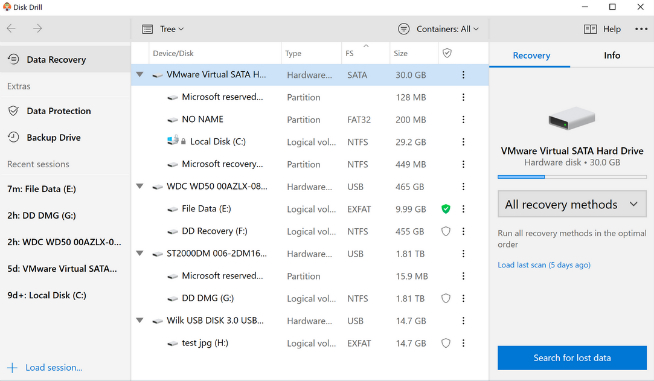
Site search
有时您是否会希望能够点一下“撤销”按钮,然后您从您的回收站删除的文件就重新出现在您的面前?文件的删除就发生眨眼之间 – 而它们就这样消失不见。现在便有这样一款软件能够为您提供这样一个按钮来 恢复已删除的文件 – Disk Drill Windows版!
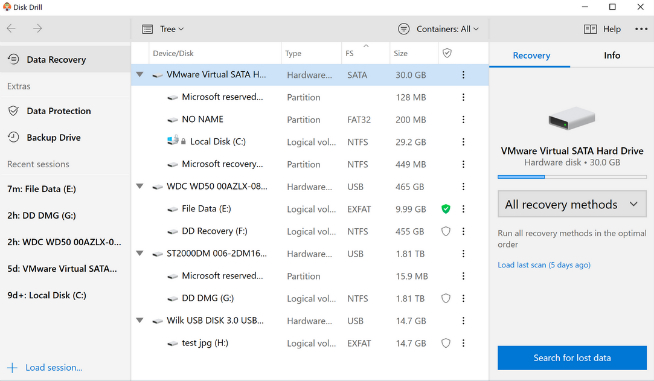
恢复您的已擦除文档,照片或音乐文件通过Disk Drill Winodws版可以如此轻松地实现。无论您清空回收站的时间有多长,Disk Drill同样可以实现已删除文件的恢复。它针对各种文件丢失情形为您提供了一系列不同的恢复工具。
免费的Disk Drill提供500MB的文件恢复。大多数时候,您只不过是丢失了两三个文件或一个非常重要的文件,其容量远低于以上限定值。所以大多数数据丢失情形均可以通过我们免费的数据恢复软件予以解决。当您意识到您删除了一项重要文件的那一刻, – 下载Disk Drill Windows版 并享用免费的数据恢复功能!
如果您误删了某些文件,您开始找寻它们的影像副本。但是您发现Windows从未为您创建这样的副本,所以您的解决方案注定是Disk Drill。通过这款最出色的恢复应用,您可以 恢复从回收站删除的文件,这完全是基于Windows对文件的删除方式。在大多数情况下,它们仍然存在于硬盘的某个角落,尽管您无法再看到它们。在它们被新数据覆写之前,您有很大的几率恢复它们。
Disk Drill是适用于Windows用户的免费数据恢复软件,其可以免费恢复多达 500MB的已擦除数据。它提供强力的快速和深度扫描,丢失分区搜索,目录重建和其他文件恢复算法。

下载Disk Drill Windows版
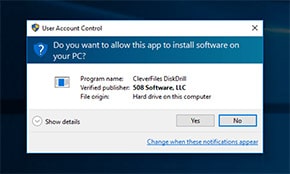
完成安装过程
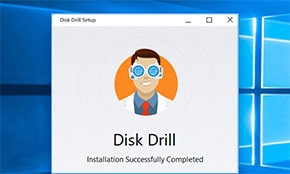
启动Disk Drill
打开Disk Drill,使其列出您的系统中的全部可用磁盘。选择您的丢失数据发生的磁盘。点击“恢复”按钮开始免费扫描。等待扫描完成 – 这通常要花几分钟的时间,根据磁盘大小的不同而有所差异。可用扫描方法根据您的磁盘类型的不同也会有所差异。
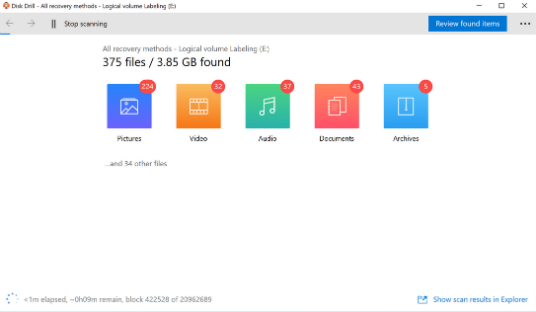
不要忘记,如果您所需要恢复的文件大小低于 500MB,那么您可以免费完成!
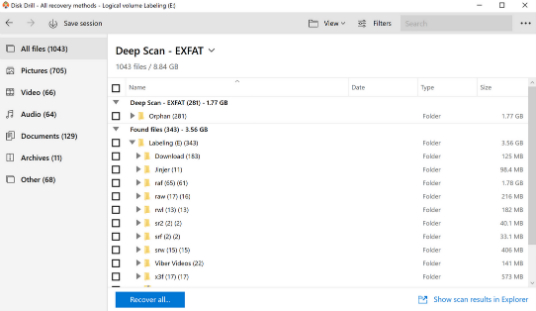
所以花一点时间检查一下可用于恢复的文件或选择恢复全部磁盘 – 无论作何选择,Disk Drill均会为您提供协助。
再次点击“恢复”按钮,这样已选定的文件即可予以恢复并保存至目标文件夹。
我们推荐您使用另外一个磁盘以确保文件恢复的安全性。但是这完全取决于您,Disk Drill对此不予限制。
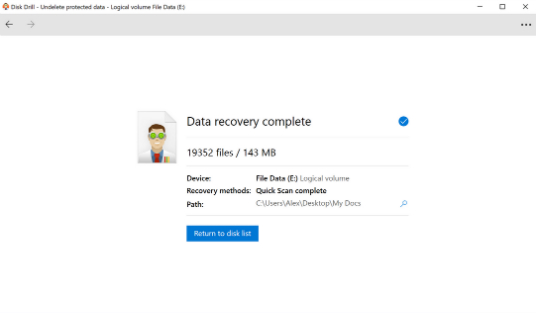
当您刚刚清空您的回收站时,快速扫描是一种很好的解决方案,但是如果已经清空了一段时间而且已删除文件已经被覆写,那么Disk Drill将尝试使用深度扫描功能,它建立在文件签名的基础上,假定文件系统数据无法再找到。根据Disk Drill的文件签名知识库,它可以对那些以为会永久丢失的文件进行重建。Disk Drill拥有一个令人印象深刻的文件签名数据库,而且每次版本更新的时候都会不断添加全新的文件签名。
总下载量
专业客户
在150多个国家
特意来留个好评!!!我不小心删掉了我老公移动硬盘中存储的全部医学院文件,幸运的是,Disk Drill竟然帮我找回了全部文件!超级满意!
总体而言,Disk Drill拥有许多功能,它的核心是恢复删除内容的引擎,它通过很好的设计与体现,此外它还有一些十分有价值的附加功能。迈克·威廉姆斯